Die Vorschau im grafischen Editor
Das soeben erstellte Panel kann nun über das Symbol ![]() bzw. Menü Panel > Speichern und im Quicktest Modul
öffnen in der Laufzeitvorschau des
GEDI angezeigt werden. Betätigen Sie den stilisieren Schalter mit der Maus und
beobachten Sie, wie sich die Farbe des Leuchtmelders verändert.
bzw. Menü Panel > Speichern und im Quicktest Modul
öffnen in der Laufzeitvorschau des
GEDI angezeigt werden. Betätigen Sie den stilisieren Schalter mit der Maus und
beobachten Sie, wie sich die Farbe des Leuchtmelders verändert.
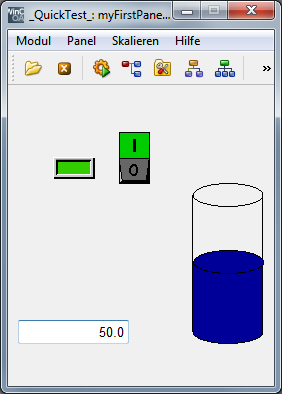
Klicken Sie mit der Maus in das Eingabefeld und Tippen Sie auf der Tastatur einen Zahlenwert ein. Die Füllung des Säulensymbols verändert sich entsprechend.
Beachten Sie, dass Objektreferenzen zueinander verschoben werden, wenn im Quicktest mit der Lupe ein neuer Zoomfaktor eingestellt wird!
Der eingegebene Zahlenwert für P1.state.speed muss im geschlossenen Wertebereich [0...100] liegen, da wir dies gemäß Abbildung im Abschnitt Funktionalität am geräteorientierten Datenobjekt - Konfig so festgelegt haben. Eine versuchte Verletzung des Wertebereichs wird uns dabei vom gewählten Standardsymbol sofort per Dialog mitgeteilt und nicht ausgeführt.
Die Vorschau-Ansicht des grafischen Editors GEDI entspricht weitestgehend der Darstellung im Laufzeit-Userinterface Modul Vision. Dennoch muss beachtet werden, dass einige Abläufe in der Vorschau verlangsamt ablaufen können (CTRL-Scripts, Hover-Farben,…). Bild-in-Bild-Darstellungen werden nur im Modul VISION korrekt angezeigt.



